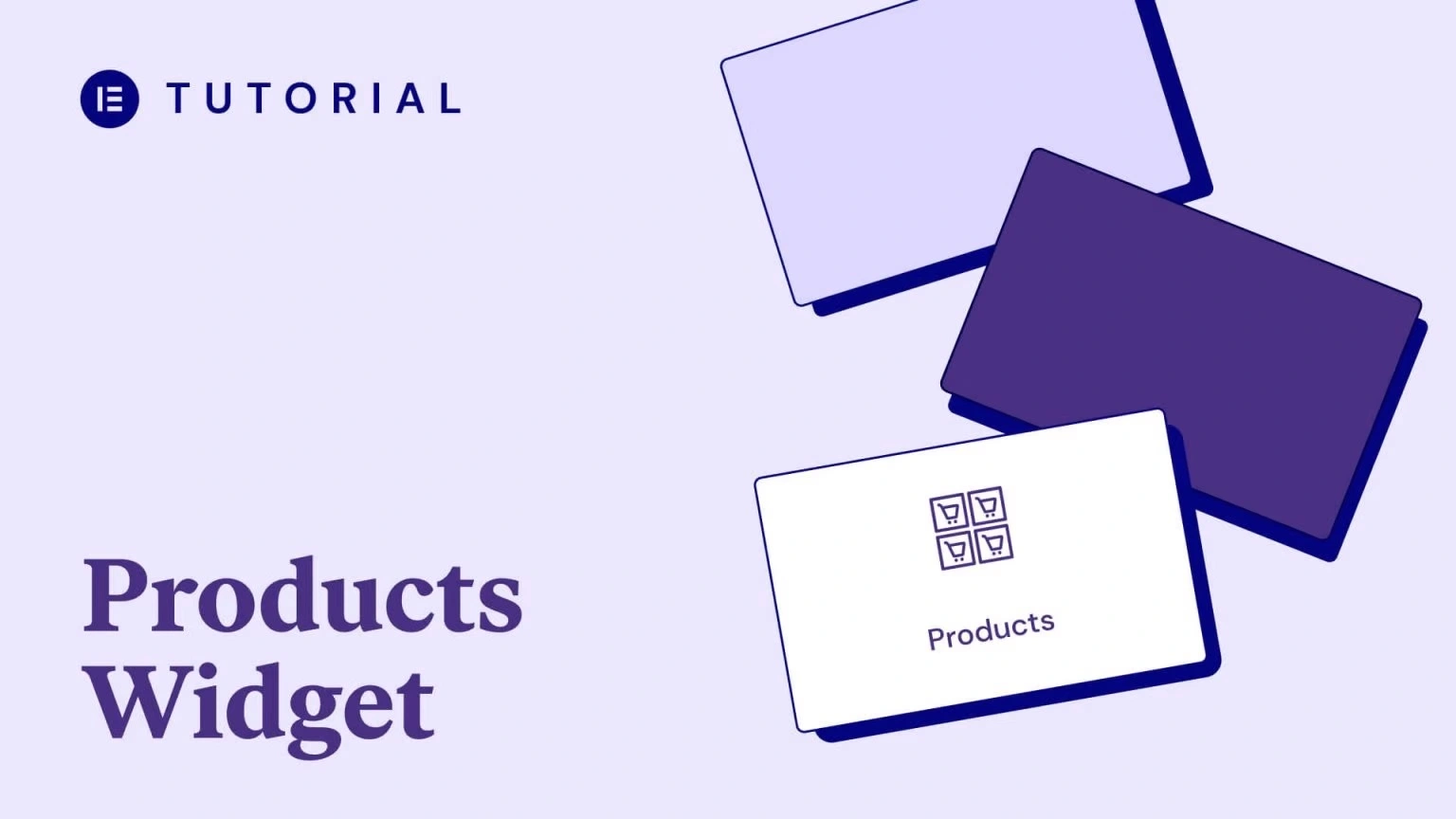Tạo trang sản phẩm với Elementor
Trang sản phẩm là trang thể hiện nội dung của một sản phẩm nào đó. Thông thường trang sản phẩm cơ bản sẽ có những thành phần như sau:
- Tên & ảnh sản phẩm
- Thông tin sản phẩm
- Nút mua hàng
- Các sản phẩm tương tự
Bước 1: Tạo sản phẩm trên woocommerce
Woocommerce là một plugin không thể thiếu được trong các website bán hàng. Bạn có thể tham khảo cách cài đặt plugin này cũng như cách đăng sản phẩm tại đây
Bước 2: Tạo Templete cho sản phẩm
– Từ giao diện quản trị của wordpress di chuột vào Templete -> Thêm mới
– Trong “Chọn kiểu mẫu bạn muốn làm việc” chọn “Single Product”
– Đặt tên mẫu tuỳ ý rồi bấm “Tạo mẫu thiết kế”
– Tắt Thư viện mẫu đi và bắt đầu tự thiết kế trang sản phẩm
– Sau khi thiết kế xong trang sản phẩm bằng Elementor bạn ấn vào nút “Xuất bản” -> ADD CONDITION -> Để nguyên tuỳ chọn là “Sản phẩm” -> Bấm “SAVE & CLOSE”
Tạo Shop và danh mục sản phẩm
Danh mục sản phẩm là Thư mục chứa các sản phẩm cùng loại. Ví dụ như bạn có website về Mỹ phẩm, trong đó có nhiều Sữa rửa mặt và nhiều Son môi. Bạn sẽ tạo ra các danh mục Sữa rửa mặt và danh mục Son môi để nhóm các sản phẩm cùng loại vào 1 danh mục. Điều này giúp khách hàng của bạn nhanh chóng tìm được sản phẩm mà họ mong muốn trong rất nhiều sản phẩm mà bạn đang có.
Bước 1: tạo danh mục sản phẩm trong woocommerce
- Từ giao diện quản trị wordpress di chuột vào “Sản phẩm” -> chọn “Danh mục”
- Gõ tên danh mục, chẳng hạn như “Sữa rửa mặt” -> Bấm vào nút “Thêm danh mục mới”
- Sau khi tạo xong danh mục sản phẩm, ở bước nhập thông tin cho sản phẩm, bạn nhớ tích vào Danh mục sản phẩm phù hợp
Bước 2: Tạo Templete cho danh mục sản phẩm
– Từ giao diện quản trị của wordpress di chuột vào Templete -> Thêm mới
– Trong “Chọn kiểu mẫu bạn muốn làm việc” chọn “Products Archive”
– Đặt tên mẫu tuỳ ý rồi bấm “Tạo mẫu thiết kế”
– Tắt Thư viện mẫu đi và bắt đầu tự thiết kế trang Danh mục sản phẩm
– Sau khi thiết kế xong trang sản phẩm bằng Elementor bạn ấn vào nút “Xuất bản” -> ADD CONDITION -> Để nguyên tuỳ chọn là “All Products Archive” -> Bấm “SAVE & CLOSE”